
雖然 iOS 沒有「App 密碼鎖」的功能,只要有人可以解鎖 iPhone 一開始的密碼,就可以進入 LINE、Facebook 等 App…不過有些程式為了加強隱私,自己還會做一個上鎖功能;像是 LINE 其實就可以設定 App 密碼,即便對方有解鎖後的 iPhone,仍然要再輸入一次密碼才能進到 LINE 裡。
但即使開啟了 LINE 上鎖密碼,也不用擔心讓日常使用變得很麻煩,因為 LINE 也支援 Face ID 臉部解鎖,當你拿著 iPhone 打開 LINE 時,只要臉是在螢幕前方基本上也是秒開,不會造成日常使用的困擾。
以下就來告訴大家,要如何開啟 LINE 的密碼鎖定功能!
LINE 如何鎖定上鎖、設定 App 密碼?
進入 LINE 之後,點主頁左上角的齒輪進入設定 > 隱私設定:
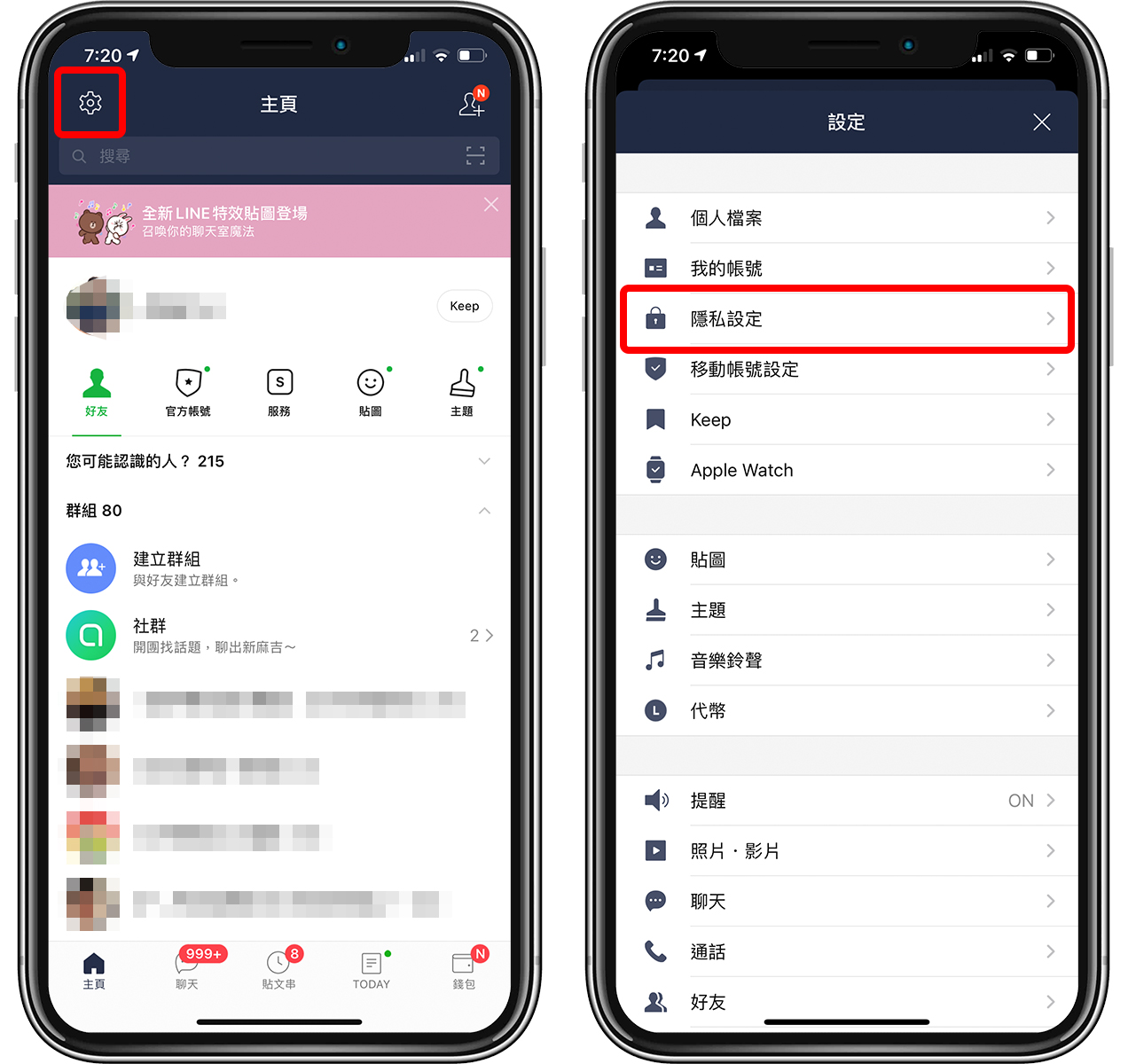
接著將「密碼鎖定」打開,這邊可以設定 LINE 專屬的四位數密碼;這裡建議大家不要跟 iOS 設定同一組密碼,不然若有人猜出你的 iOS 密碼,LINE 也同樣可以進入…這樣就失去上鎖的意義啦!
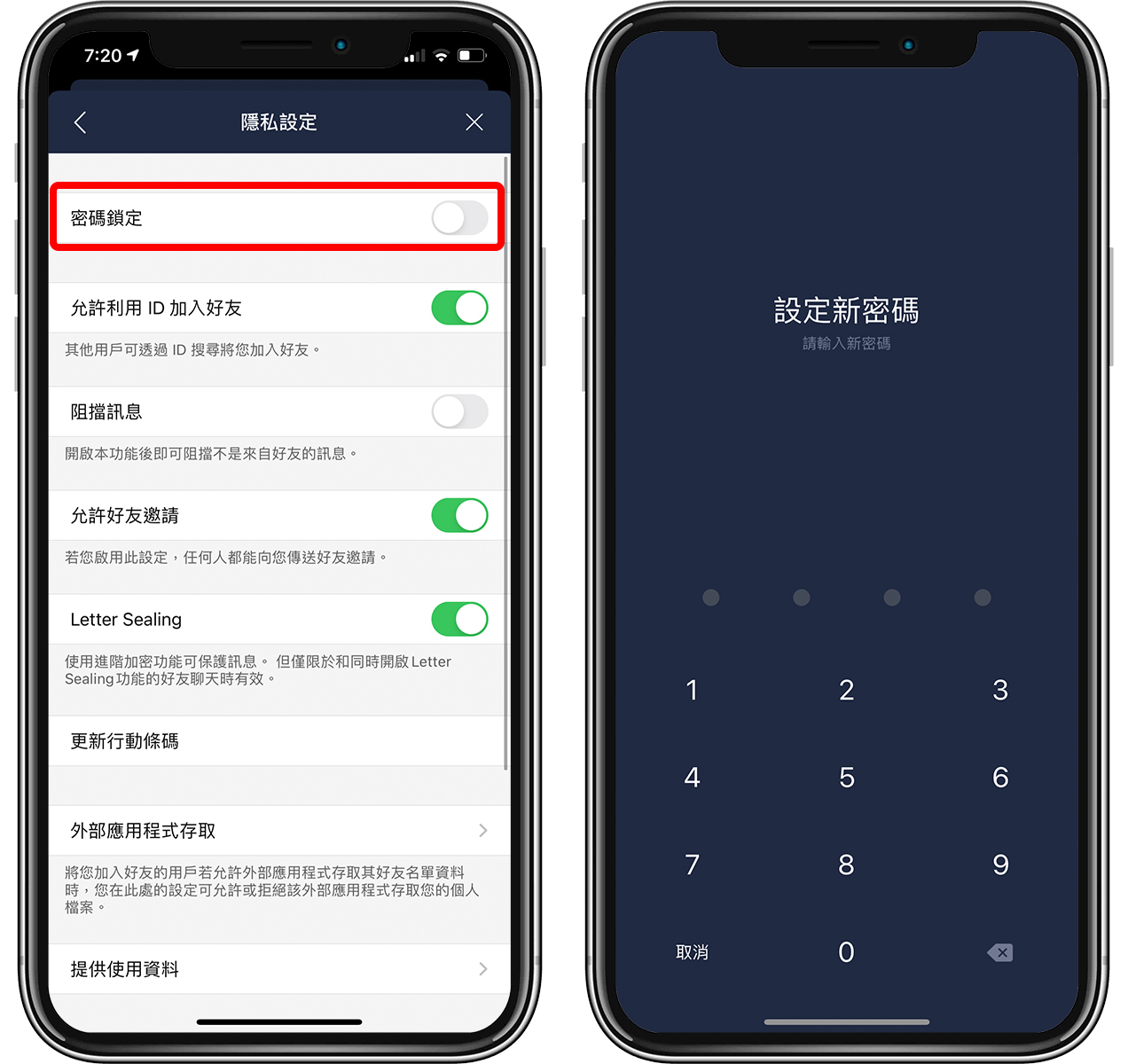
設定完畢後,記得將「使用 Face ID」打開,這樣就不用每次都手動輸入四位數密碼,只要解鎖時人在 iPhone 的前面就沒問題了。
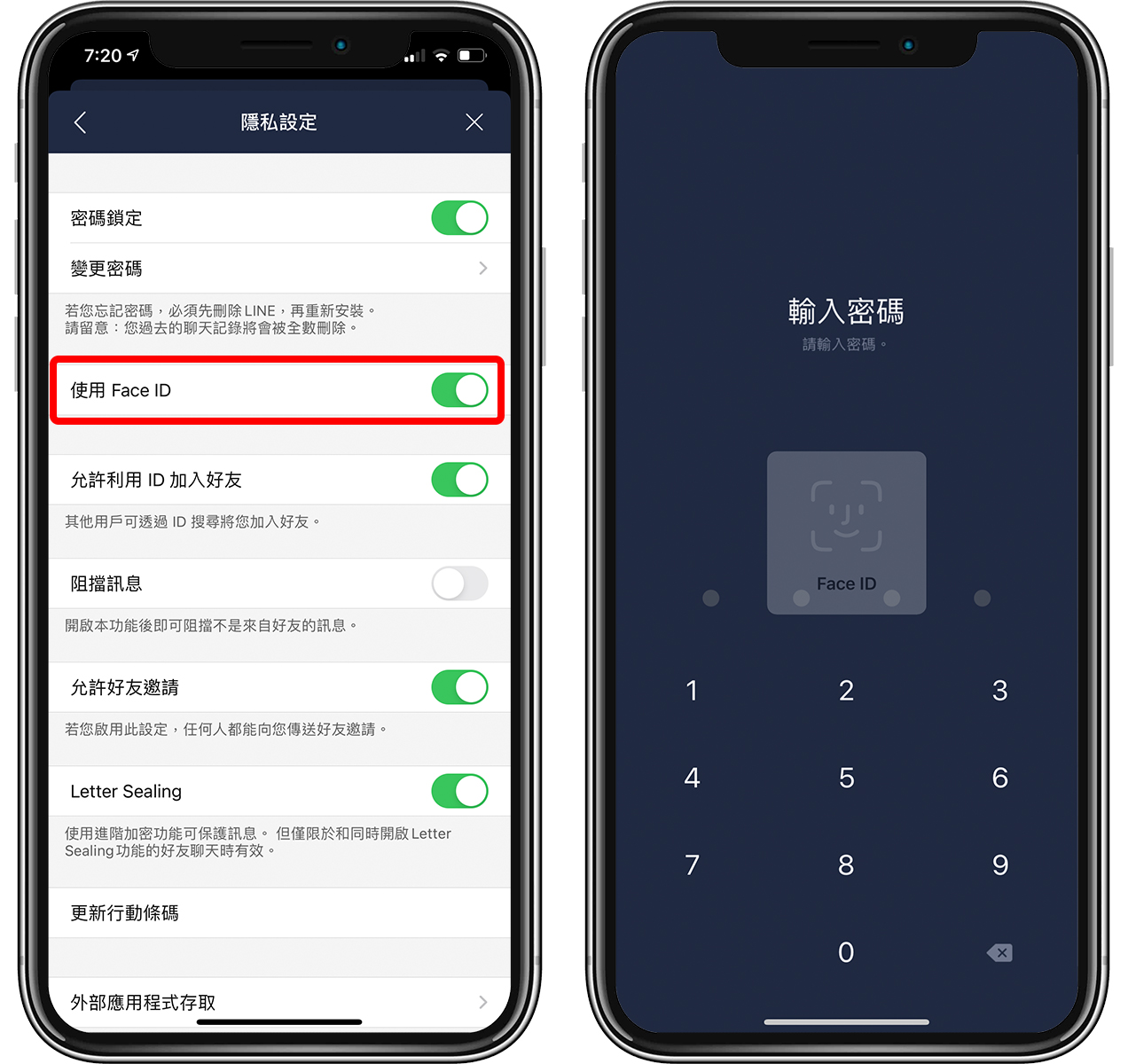
日常用 Face ID 解鎖很方便,不會造成困擾!
雖然有人可能認為,平常 iPhone 就有設定密碼了,何苦又要為第三方 App 多設定一個密碼呢?但既然使用 Face ID 解鎖不會造成什麼困擾,多一道防護總是好的;畢竟手機有可能滑一滑放在桌上,然後起身去上廁所,說不定資訊就是在這時候洩漏的。
總之,要不要開啟這功能還是交由大家自己決定,以上就是將 LINE 用密碼上鎖的教學,供大家參考囉!
更多隱私設定》
- 恐怖!iPhone 定位紀錄,可看之前去過的地方(設定關閉教學)
- 【免App】如何隱藏 iPhone 照片,借手機給別人看相片時記得保護隱私
- Google 地圖「你的時間軸」記下所有行蹤!教你如何關閉/刪除地點紀錄
